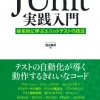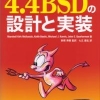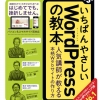入門Redmine 第2版 Linux/Windows対応
秀和システム
著者:前田剛
はじめに
Chapter1 Redmineの紹介
1.1 課題管理とバージョン管理の意義
1.1.1 課題管理
1.1.2 バージョン管理
1.2 Redmineとは
1.3 Redmineを利用するメリット
1.4 Redmineの主な機能
1.4.1 作業項目の管理(チケットの管理)
1.4.2 活動
1.4.3 ロードマップ
1.4.4 カレンダー
1.4.5 ガントチャート
1.4.6 ニュース
1.4.7 文書
1.4.8 ファイル
1.4.9 Wiki
1.4.10 バージョン管理システムとの連携
1.4.11 フォーラム
1.5 Tracとの比較
1.6 日本語環境における問題点
1.7 Redmineの歴史
1.8 Redmineの情報源
1.8.1 Redmineオフィシャルサイト
1.8.2 RubyForge
1.8.3 Redmine.JP
1.8.4 r-labs
1.8.5 Redmine Users(Japanese)メーリングリスト
Chapter2 利用者編
2.1 RedmineとSubversionを使った開発の流れ
2.2 Redmineを使ってみる
2.2.1 Redmineへのアクセス
2.2.2 ログイン
2.2.3 プロジェクトの選択
2.2.4 チケットの追加
2.2.5 チケット一覧
2.2.6 チケットの更新
2.2.7 ソースコードのコミット
2.2.8 チケットとリポジトリブラウザ上のリビジョンの関連づけ
2.2.9 コミット時のチケットのステータスの変更
2.2.10 「活動」画面によるプロジェクト全体の状況の把握
2.2.11 ガントチャートとカレンダーによるプロジェクト全体の状況の把握
2.2.12 メール通知
2.2.13 Wikiによる情報の共有
2.3 バージョン管理システムの利用
2.3.1 バージョン管理システムを利用するメリット
2.3.2 Redmineとバージョン管理システムの連携
2.3.3 リビジョンとチケットの関連づけ
2.4 Subversionの使い方
2.4.1 バージョン管理システム「Subversion」
2.4.2 Subversionにアクセスするためのソフトウェア
2.4.3 Subversionクライアント1:Widnows用コマンドラインクライアント
2.4.4 Subversionクライアント2:TortoiseSVN
2.4.5 リポジトリの作成
2.4.6 リポジトリへの登録(import)
2.4.7 リポジトリからソースコードを取得(checkout)
2.4.8 日常の開発作業
2.4.9 作業コピーの更新(update)
2.4.10 作業内容の登録(commit)
2.4.11 競合の調整・解決(resolved)
Chapter3 プロジェクト管理者編
3.1 Redmineによる進捗管理と前提条件
3.1.1 適切に進捗管理を行うためのチケットの登録
3.1.2 チケットの棚卸し
3.2 ロードマップ画面
3.3 ガントチャート
3.3.1 ガントチャートの使用方法
3.3.2 ガントチャート利用上の注意
3.4 カレンダー
3.5 活動画面によるプロジェクトメンバーの動きの把握
3.6 コミュニケーション管理・情報共有
3.6.1 メールで依頼する代わりにチケットの登録を行う
3.6.2 Wikiの活用
3.6.3 文書機能の活用
3.6.4 電子メールからのチケット登録の活用
3.6.5 フォーラムを利用する
3.7 工数管理
3.7.1 工数の記録
3.7.2 工数の集計
3.7.3 予定工数と実績工数の比較
Chapter4 システム管理者編
4.1 Redmineのインストール
4.1.1 インストール手順解説上の前提条件
4.1.2 動作環境
4.1.3 Rubyのインストール
4.1.4 RubyGemsのインストール
4.1.5 Ruby on Railsのインストール
4.1.6 EPELを使用するための設定
4.1.7 使用するデータベースの選択
4.1.8 MySQLのインストール
4.1.9 SQLite 3のインストール
4.1.10 ImageMagickのインストール
4.1.11 msttcorefontsのインストール
4.1.12 RMagickのインストール
4.1.13 Redmineのダウンロード
4.1.14 database.ymlの設定
4.1.15 セッション管理用秘密鍵の生成
4.1.16 データベースの初期化
4.1.17 email.ymlの設定
4.1.18 インストール直後の動作確認
4.2 Apacheとの連携
4.2.1 Apacheのインストール
4.2.2 Passengerのインストール
4.2.3 SELinuxを利用している場合の設定変更
4.2.4 Apache+Passenger上でRedmineを動作させる設定
4.2.5 Apache+Passengerの運用
4.2.6 Passengerのトラブルシューティング
4.3 導入済みRedmineのアップデート
4.3.1 データのバックアップ
4.3.2 ソースコード等を最新版に更新
4.3.3 データベーススキーマのアップデート
4.3.4 キャッシュとセッションのクリア
4.3.5 Redmineの再起動
4.4 レンタルサーバ・ホスティングでの利用
4.4.1 Redmineを使うためのレンタルサーバの選択
4.4.2 Redmineホスティングサービスの利用
4.5 バックアップ
4.5.1 バックアップ対象
4.5.2 データベースのバックアップ
4.5.3 添付ファイルのバックアップ
4.6 Subversionの導入
4.6.1 インストール
4.6.2 リポジトリの作成
4.6.3 Apacheの設定 ― WebDAVでのリポジトリアクセス
4.6.4 Apacheの設定 ― Basic認証の設定
4.7 インストール直後に最低限実施すべき設定
4.7.1 adminアカウントの設定
4.7.2 日本語で使うための設定
4.7.3 メール通知の設定
4.7.4 メール通知の動作確認
4.7.5 ユーザーの登録
4.7.6 プロジェクトの作成
4.7.7 バージョン管理システムとの連携設定
Chapter5 より便利な活用方法(利用者編)
5.1 マイページの活用
5.2 チケット登録・更新のポイント
5.2.1 新たにチケットを登録する際に配慮すべき事項
5.2.2 作業の過程で決めたこと、気がついたことはチケットに記録しておく
5.2.3 チケットがない作業はヤミ作業
5.2.4 対応するチケットがないコミットは行わない
5.3 チケットの分類手段―トラッカー・バージョン・カテゴリ
5.3.1 トラッカー
5.3.2 バージョン
5.3.3 カテゴリ
5.4 チケット同士の関連づけ
5.4.1 関係の設定方法
5.4.2 関係の方向
5.4.3 関係の種類
5.5 チケットを親子の関係にする
5.5.1 新しいチケットを既存チケットの子チケットとして作成する
5.5.2 既存チケットを別の既存チケットの子チケットにする
5.6 特定の番号のチケットを素早く表示する
5.7 全プロジェクトのチケットを表示する
5.8 プロジェクトメンバーの連絡先などをRedmineから参照できるようにする
5.9 チケットのトラッカー・題名・説明を変更する
5.10 チケットのコンテキストメニューを活用する
5.11 複数のチケットをまとめて更新する
5.12 チケットを別のプロジェクトに移動する
5.13 チケットのウォッチ機能の活用
5.13.1 ウォッチの活用例
5.13.2 ウォッチの設定
5.14 カスタムクエリでチケットを素早く絞り込む
5.14.1 カスタムクエリの作成
5.14.2 カスタムクエリの呼び出し
5.14.3 カスタムクエリの編集と削除
5.15 RSSリーダーでRedmine上の情報の更新を監視する
5.15.1 RSSで得られる情報
5.15.2 RSSフィードのURL
5.15.3 RSS活用例
5.15.4 RSSリーダーの利用
Chapter6 より便利な活用方法(プロジェクト管理者編)
6.1 使わないモジュールをOFFにして画面をすっきりさせる
6.2 チケットの進捗率をステータスに応じて自動更新する
6.3 カテゴリの選択で担当者を設定する
6.4 全プロジェクトの活動を表示する
6.5 ユーザー別の活動を表示する
6.6 バージョンのロックと終了
6.7 プロジェクト間でのバージョンの共有
6.8 雛形プロジェクトをコピーして新規プロジェクトを作成する
6.8.1 プロジェクトをコピーする方法
Chapter7 より便利な活用方法 (システム管理者編)
7.1 ヘルプの日本語化
7.2 テーマを切り替えて画面のデザインを変更する
7.2.1 テーマを切り替える方法
7.2.2 組み込みのテーマ
7.2.3 インターネットで公開されているテーマ
7.2.4 テーマのインストール
7.2.5 テーマの作成方法
7.3 プラグインを探す
7.3.1 プラグインの主要入手元
7.3.2 プラグインインストールのための準備 ― Gitのインストール
7.3.3 プラグインの開発
7.4 期限間近のチケットを通知するリマインダメールの設定
7.5 メールでチケットが登録できるように設定する
7.5.1 メールによるチケット登録の有効化およびAPIキーの生成
7.5.2 連携方式(MTAとの連携およびIMAPサーバからの受信)
7.5.3 MTAへの設定追加
7.5.4 IMAPサーバからのメール受信
7.5.5 メールによるチケット登録
7.6 リポジトリの情報を定期的または自動的に取得する
7.6.1 リポジトリの情報を定期的に取得する
7.6.2 リポジトリの情報をコミットごとに自動的に取得する
7.7 ユーザーグループを利用する
7.7.1 新しいグループの作成
7.7.2 グループに所属するユーザーの変更
7.7.3 プロジェクトのメンバーとしてグループを追加
7.8 ディスク容量の圧迫を防ぐためにログファイルを定期的に整理する
7.9 Redmineで使用中のデータベースを変更する
7.9.1 yaml_dbのインストール
7.9.2 移行元データベースのダンプ
7.9.3 移行先データベースへのロード
7.10 セッションのタイムアウト時間を設定する
7.10.1 設定方法
7.10.2 タイムアウト時間を検討する際の注意事項
7.11 インターネット上にRedmineサーバを設置する際の安全な設定
7.12 SSL使用時の問題の回避
7.12.1 “https://"でアクセス中に途中でURLが"http://"になってしまう問題
7.12.2 Firefoxでキャッシュが使われず画面表示が遅くなる問題
7.12.3 SSL経由でのSubversionへのアクセスでsvn copyコマンドがエラーとなる問題
7.13 REST API
7.13.1 REST APIの情報源
7.13.2 REST APIの有効化
7.13.3 APIアクセスキー
7.13.4 REST APIを利用したソフトウェアの例
Chapter8 Redmineリファレンス
8.1 Redmineの画面各部の名称
8.2 トップメニュー内の機能
8.2.1 ホーム
8.2.2 マイページ
8.2.3 プロジェクト
8.2.4 管理
8.2.5 ヘルプ
8.3 アカウントメニュー内の機能
8.3.1 個人設定
8.3.2 ログアウト
8.4 プロジェクトメニュー内の機能
8.4.1 概要
8.4.2 カレンダー
8.4.3 ガントチャート
8.4.4 作業時間の記録
8.4.5 活動
8.4.6 ロードマップ
8.4.7 ニュース
8.4.8 文書
8.4.9 Wiki
8.4.10 フォーラム
8.4.11 ファイル
8.4.12 リポジトリ
8.4.13 設定
8.4.14 情報タブ(設定画面)
8.4.15 モジュールタブ(設定画面)
8.4.16 メンバータブ(設定画面)
8.4.17 バージョンタブ(設定画面)
8.4.18 チケットのカテゴリタブ(設定画面)
8.4.19 Wikiタブ(設定画面)
8.4.20 リポジトリタブ(設定画面)
8.4.21 フォーラムタブ(設定画面)
8.5 管理機能
8.5.1 プロジェクト
8.5.2 ユーザー
8.5.3 グループ
8.5.4 ロールと権限
8.5.5 トラッカー
8.5.6 チケットのステータス
8.5.7 ワークフロー
8.5.8 カスタムフィールド
8.5.9 列挙項目
8.5.10 設定
8.5.11 全般タブ(設定画面)
8.5.12 表示タブ(設定画面)
8.5.13 認証タブ(設定画面)
8.5.14 プロジェクトタブ(設定画面)
8.5.15 チケットトラッキングタブ(設定画面)
8.5.16 メール通知タブ(設定画面)
8.5.17 受信メールタブ(設定画面)
8.5.18 リポジトリタブ(設定画面)
8.5.19 プラグイン
8.5.20 情報
8.6 Textile記法
8.6.1 文字書式
8.6.2 段落書式
8.6.3 リスト
8.6.4 見出し
8.6.5 テーブル
8.6.6 コードハイライト
8.6.7 リンク
8.6.8 画像
8.6.9 目次
8.7 コミットメッセージで使用できるキーワード
Chapter9 サーバ設定リファレンス
9.1 Redmineの設定ファイル
9.1.1 database.yml(データベース接続の設定)
9.1.2 email.yml(メール通知のためのSMTPサーバの設定)
9.2 Passengerの設定オプション
9.2.1 全般
9.2.2 リソース管理
9.2.3 Ruby on Rails
Chapter10 Redmine逆引きリファレンス
索引